主页 > 经验 >
win7电脑进程太多怎么处理 笔记本电脑进程太多怎么办
win7电脑进程太多怎么处理 笔记本电脑进程太多怎么办。我们在使用电脑的时候,经常是需要对电脑进行很多方面的设置,这样就可以让我们用起来更加的方便。当我们的电脑进程太多的时候,我们应该怎么处理呢?一起来看看吧。
按快捷键,Ctrl+Alt+Delete。调出程序清理窗口。

2在应用程序下,可以选择将其结束任务。主要根据在使用的非先关的一些应用程序。
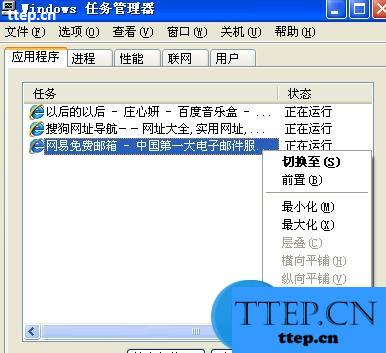
3在进程下,通过结束.exe结束进程。
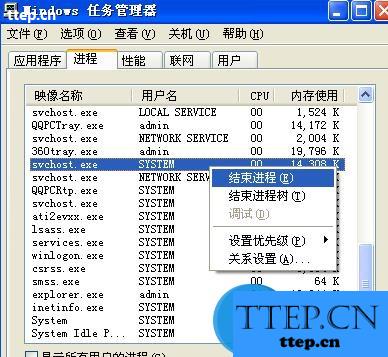
方法/步骤2
1利用浏览器,将一些加载项关闭。在浏览器选择工具-管理加载项,打开。
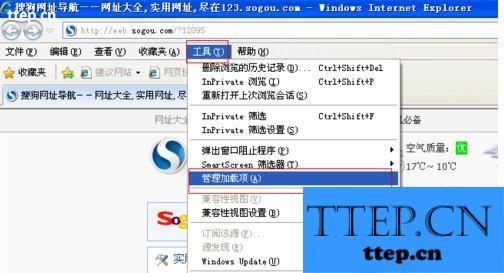
2找到一些觉得没用的加载项直接右击鼠标将其关闭即可。

方法/步骤3
利用一些软件,双击桌面上的流量小工具打开。
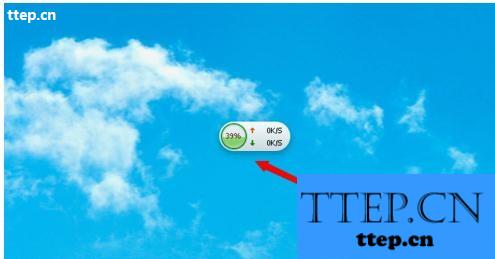
在下面找到不需要的进程将其关闭即可。
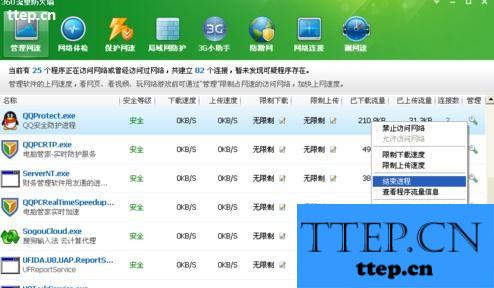
对于我们在遇到了电脑的进程太多需要处理的时候,我们就可以利用到上面给你们介绍的解决方法进行处理,希望能够对你们有所帮助。
按快捷键,Ctrl+Alt+Delete。调出程序清理窗口。

2在应用程序下,可以选择将其结束任务。主要根据在使用的非先关的一些应用程序。
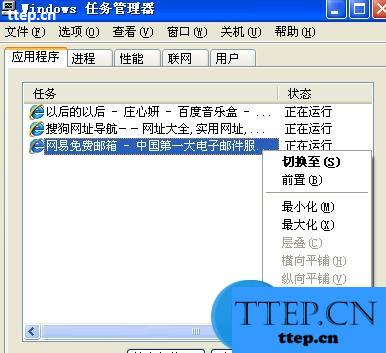
3在进程下,通过结束.exe结束进程。
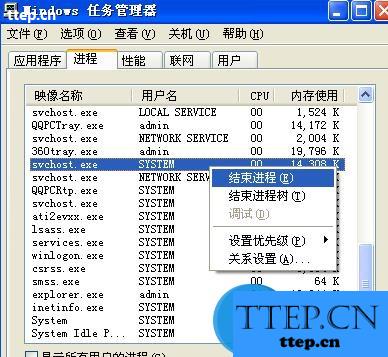
方法/步骤2
1利用浏览器,将一些加载项关闭。在浏览器选择工具-管理加载项,打开。
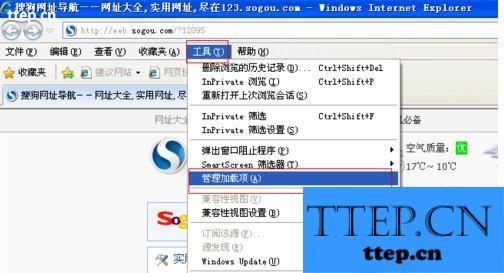
2找到一些觉得没用的加载项直接右击鼠标将其关闭即可。

方法/步骤3
利用一些软件,双击桌面上的流量小工具打开。
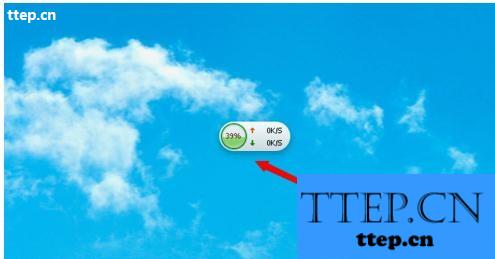
在下面找到不需要的进程将其关闭即可。
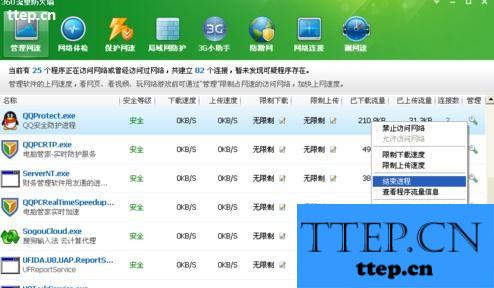
对于我们在遇到了电脑的进程太多需要处理的时候,我们就可以利用到上面给你们介绍的解决方法进行处理,希望能够对你们有所帮助。
- 最近发表
- 赞助商链接
